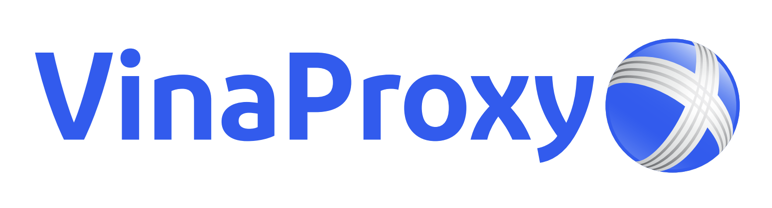Trong thế giới mạng Internet ngày nay, proxy và tường lửa (firewall) là hai khái niệm không thể thiếu đối với bất kỳ ai quan tâm đến bảo mật và quyền riêng tư trực tuyến. Proxy giúp bạn ẩn danh, truy cập các trang web bị chặn, trong khi tường lửa lại là tấm lá chắn bảo vệ máy tính khỏi các mối đe dọa từ bên ngoài.
Tuy nhiên, liệu bạn có chắc chắn rằng proxy bạn đang dùng hoạt động hiệu quả? Liệu tường lửa có đang làm tốt nhiệm vụ của nó? Bài viết này sẽ hướng dẫn bạn cách kiểm tra proxy và tường lửa một cách chi tiết và dễ hiểu nhất, giúp bạn nắm vững tình trạng bảo mật của mình.
Proxy là gì? Tại sao cần kiểm tra Proxy?

Trước khi đi sâu vào cách kiểm tra, hãy cùng ôn lại một chút về proxy. Hiểu một cách đơn giản, proxy là một máy chủ trung gian. Khi bạn truy cập một trang web, thay vì gửi yêu cầu trực tiếp, bạn sẽ gửi yêu cầu đó đến proxy. Proxy sẽ thay mặt bạn gửi yêu cầu đến trang web đích và nhận lại phản hồi, sau đó gửi lại cho bạn. Điều này giúp ẩn địa chỉ IP thật của bạn và giúp bạn truy cập Internet một cách ẩn danh hơn.
Tại sao cần kiểm tra proxy?
- Đảm bảo proxy hoạt động: Một proxy “chết” hoặc không hoạt động sẽ khiến bạn không thể truy cập Internet.
- Xác minh ẩn danh: Bạn cần kiểm tra xem proxy có thực sự ẩn địa chỉ IP của bạn hay không. Một số proxy miễn phí có thể không đáng tin cậy.
- Kiểm tra tốc độ: Proxy có thể làm chậm tốc độ kết nối của bạn. Kiểm tra giúp bạn tìm được proxy có tốc độ tốt nhất.
- Loại bỏ proxy độc hại: Một số proxy miễn phí có thể chứa mã độc hoặc thu thập dữ liệu cá nhân của bạn.
Hướng dẫn chi tiết cách kiểm tra Proxy
Có nhiều cách để kiểm tra proxy của bạn. Dưới đây là các phương pháp phổ biến và hiệu quả nhất.
Cách 1: Kiểm tra thủ công trên trình duyệt và hệ điều hành
Đây là cách đơn giản nhất để xác minh bạn có đang sử dụng proxy hay không.
- Trên Google Chrome:
- Mở Chrome, vào Menu (ba dấu chấm dọc) và chọn Cài đặt (Settings).
- Cuộn xuống và chọn Hệ thống (System) ở thanh bên trái.
- Nhấn vào Mở chế độ cài đặt proxy của máy tính (Open your computer’s proxy settings).
- Cửa sổ cài đặt proxy của hệ điều hành sẽ hiện ra, cho bạn biết proxy có đang được bật hay không.
- Trên Windows 10/11:
- Mở Start Menu và gõ Proxy.
- Chọn Proxy settings.
- Kiểm tra mục Manual proxy setup (Thiết lập proxy thủ công). Nếu công tắc đang bật, bạn sẽ thấy địa chỉ và cổng của proxy.
Cách 2: Sử dụng các trang web kiểm tra proxy trực tuyến
Cách này mang lại kết quả chính xác nhất về proxy bạn đang sử dụng.
- Mở trình duyệt đã được cấu hình proxy.
- Truy cập một trong các trang web uy tín sau:
- https://www.whatismyproxy.com/
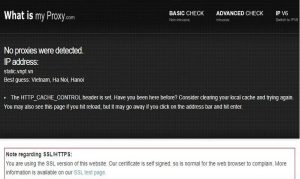
-
- https://proxychecker.com/
- https://whatismyipproxy.com/
- Trang web sẽ tự động quét và hiển thị kết quả. Bạn cần quan sát các thông tin sau:
- Proxy IP Address: Địa chỉ IP của proxy. Nếu nó khác với IP thật của bạn (địa chỉ IP bạn có được khi không dùng proxy), nghĩa là proxy đang hoạt động.
- Proxy Type: Loại proxy (Transparent, Anonymous, Elite).
- Location: Vị trí địa lý của proxy.
Tường lửa là gì? Tại sao cần kiểm tra tường lửa?
Tường lửa (firewall) là một hệ thống bảo mật mạng có nhiệm vụ giám sát và kiểm soát lưu lượng truy cập đến và đi, dựa trên các quy tắc bảo mật đã được định sẵn. Tường lửa có thể là phần mềm (cài trên máy tính) hoặc phần cứng (một thiết bị riêng biệt).
Tại sao cần kiểm tra tường lửa?
- Đảm bảo tường lửa hoạt động: Một tường lửa bị vô hiệu hóa sẽ khiến máy tính của bạn dễ bị tấn công từ bên ngoài.
- Kiểm tra các quy tắc: Đôi khi, tường lửa có thể chặn nhầm các ứng dụng hợp pháp. Kiểm tra giúp bạn cấu hình lại các quy tắc một cách chính xác.
- Phát hiện lỗ hổng: Kiểm tra tường lửa giúp bạn phát hiện các lỗ hổng bảo mật mà hacker có thể lợi dụng.
Hướng dẫn cách kiểm tra tường lửa
Cách 1: Kiểm tra trạng thái tường lửa hệ thống
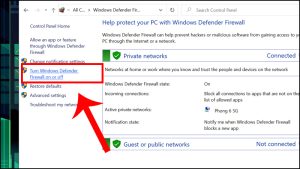
Đây là cách đơn giản nhất để biết tường lửa của bạn có đang bật hay không.
- Trên Windows:
- Mở Control Panel.
- Chọn System and Security.
- Nhấp vào Windows Defender Firewall.
- Bạn sẽ thấy trạng thái của tường lửa. Nếu nó hiển thị “Windows Defender Firewall is on”, tường lửa đang hoạt động. Nếu không, hãy nhấp vào Turn Windows Defender Firewall on or off để bật nó.
- Trên macOS:
- Mở System Preferences.
- Chọn Security & Privacy.
- Chuyển sang tab Firewall.
- Nếu khóa ở góc dưới bên trái bị khóa, hãy nhấp vào để mở khóa.
- Sau đó, bạn có thể Turn On Firewall.
Cách 2: Kiểm tra các cổng mở bằng công cụ quét cổng trực tuyến
Một trong những nhiệm vụ quan trọng của tường lửa là kiểm soát các cổng kết nối. Việc kiểm tra các cổng mở sẽ giúp bạn xác định lỗ hổng tiềm ẩn.
- Truy cập các trang web quét cổng uy tín như:
- https://www.grc.com/shieldsup
- https://portscanner.online/
- Nhập địa chỉ IP công cộng của bạn (có thể tìm thấy bằng cách gõ “My IP” trên Google) và bắt đầu quét.
- Kết quả sẽ hiển thị trạng thái của các cổng:
- Stealth (ẩn): Cổng đã được tường lửa chặn hoàn toàn. Đây là trạng thái lý tưởng và an toàn nhất.
- Closed (đóng): Cổng đang đóng, nhưng tin tặc vẫn có thể phát hiện ra.
- Open (mở): Cổng đang mở. Nếu đây là một cổng không cần thiết, bạn cần cấu hình lại tường lửa để đóng nó.
- Kiểm tra bằng cách Ping
- Mở Command Prompt (hoặc Terminal) và gõ lệnh: ping localhost Lệnh này sẽ ping chính máy tính của bạn. Nếu nhận được phản hồi, điều đó có nghĩa là tường lửa không chặn lưu lượng nội bộ.
- Để kiểm tra xem tường lửa có chặn các yêu cầu từ bên ngoài hay không, bạn cần một máy tính khác trên cùng mạng. Từ máy tính thứ hai, gõ lệnh: ping địa_chỉ_ip_của_máy_tính_bị_kiểm_tra Nếu không nhận được phản hồi, có khả năng tường lửa của bạn đang chặn các yêu cầu ping.
Mua Proxy chất lượng ở đâu?
Sau khi đã nắm vững cách kiểm tra proxy và tường lửa, có thể bạn sẽ nhận ra rằng các proxy miễn phí thường không đủ an toàn, tốc độ chậm và không ổn định. Đối với các nhu cầu công việc nghiêm túc như SEO, nuôi tài khoản mạng xã hội, thu thập dữ liệu (data scraping) hay đơn giản chỉ là bảo mật trực tuyến, việc mua proxy chất lượng cao là một khoản đầu tư xứng đáng.
Tại thị trường Việt Nam, Vinaproxy là một trong những nhà cung cấp dịch vụ mua proxy uy tín hàng đầu. Vinaproxy cung cấp nhiều loại proxy đa dạng, phù hợp với mọi nhu cầu của bạn:
- Proxy dân cư (Residential Proxy): Sử dụng địa chỉ IP thật của người dùng dân cư, giúp bạn duyệt web một cách tự nhiên và tránh bị phát hiện. Loại proxy này cực kỳ hữu ích cho các chiến dịch SEO, nuôi tài khoản…
- Proxy tĩnh (Static Proxy): Cung cấp địa chỉ IP cố định, ổn định, không thay đổi. Phù hợp cho các công việc đòi hỏi IP cố định như quản lý tài khoản ngân hàng trực tuyến.
- Proxy xoay (Rotating Proxy): Tự động đổi IP sau mỗi khoảng thời gian nhất định (hoặc sau mỗi yêu cầu), giúp bạn thu thập dữ liệu lớn mà không lo bị chặn.
- Proxy IPv4 và IPv6: Đa dạng về giao thức, đáp ứng mọi yêu cầu kỹ thuật.
Tại sao nên chọn Vinaproxy?
- Chất lượng hàng đầu: Proxy của Vinaproxy được đảm bảo hoạt động ổn định, tốc độ cao và độ ẩn danh tuyệt đối.
- Đa dạng gói dịch vụ: Từ gói cá nhân đến gói doanh nghiệp, Vinaproxy luôn có giải pháp phù hợp với túi tiền và nhu cầu của bạn.
- Hỗ trợ kỹ thuật 24/7: Đội ngũ hỗ trợ chuyên nghiệp, nhiệt tình luôn sẵn sàng giải đáp mọi thắc mắc và hỗ trợ bạn trong suốt quá trình sử dụng.
- Giá cả cạnh tranh: Vinaproxy cam kết mang đến dịch vụ chất lượng với mức giá hợp lý nhất trên thị trường.
Kiểm tra proxy và tường lửa là một kỹ năng quan trọng giúp bạn bảo vệ bản thân trên không gian mạng. Hiểu rõ cách thức hoạt động và kiểm tra định kỳ sẽ giúp bạn đảm bảo an toàn, bảo mật và quyền riêng tư trực tuyến.